- 31 Jul 2023
- 2 Minuten te lezen
- DonkerLicht
- Pdf
Opvolging en validatie
- Bijgewerkt op 31 Jul 2023
- 2 Minuten te lezen
- DonkerLicht
- Pdf
In het menu Opvolging en validatie heeft u de mogelijkheid om de boekhoudkundige periodes te vergrendelen en te ontgrendelen indien nodig.
Zo krijgt u een overzicht van het aantal documenten dat tijdens het boekjaar is verwerkt en kunt u controleren of u alle periodes hebt gevalideerd.
Het kan zeer nuttig zijn als u perioden na een maand- of kwartaalsituatie wilt vergrendelen om te voorkomen dat er op de periode geboekt wordt, zelfs als de BTW-aangifte nog niet is afgesloten.
Om deze controles uit te voeren, ga naar Afsluitingen > Opvolging en validatie.
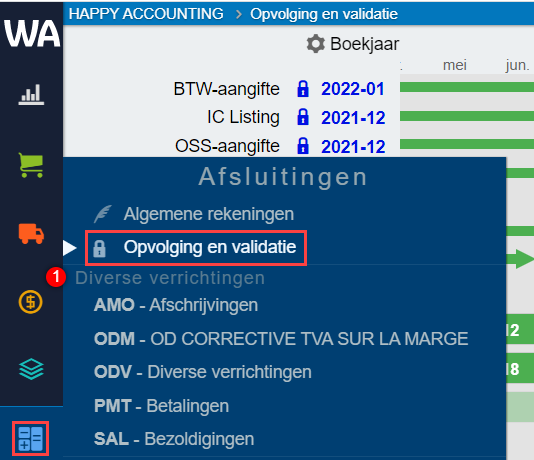
Op dit scherm staan verschillende indicatoren:
1. Vergrendeling van de periodes: In dit eerste deel informeert WinAuditor u over de periode tot welke het dossier gevalideerd is met behulp van een groene pijl.
Wanneer u een aangifte valideert (BTW, IC, LC, OSS, 281.50 of de balans), worden de periodes automatisch afgesloten. Het is dus niet nodig om het opvolgings- en validatiemenu te doorlopen om deze te valideren. Het menu wordt vaker gebruikt om een periode te ontgrendelen zonder de reeds ingevoerde aangiften te wijzigen.
De enige gevallen waarin u aangiften handmatig moet afsluiten zijn tijdens de migratie van een dossier en bij de definitieve afsluiting van het boekjaar.
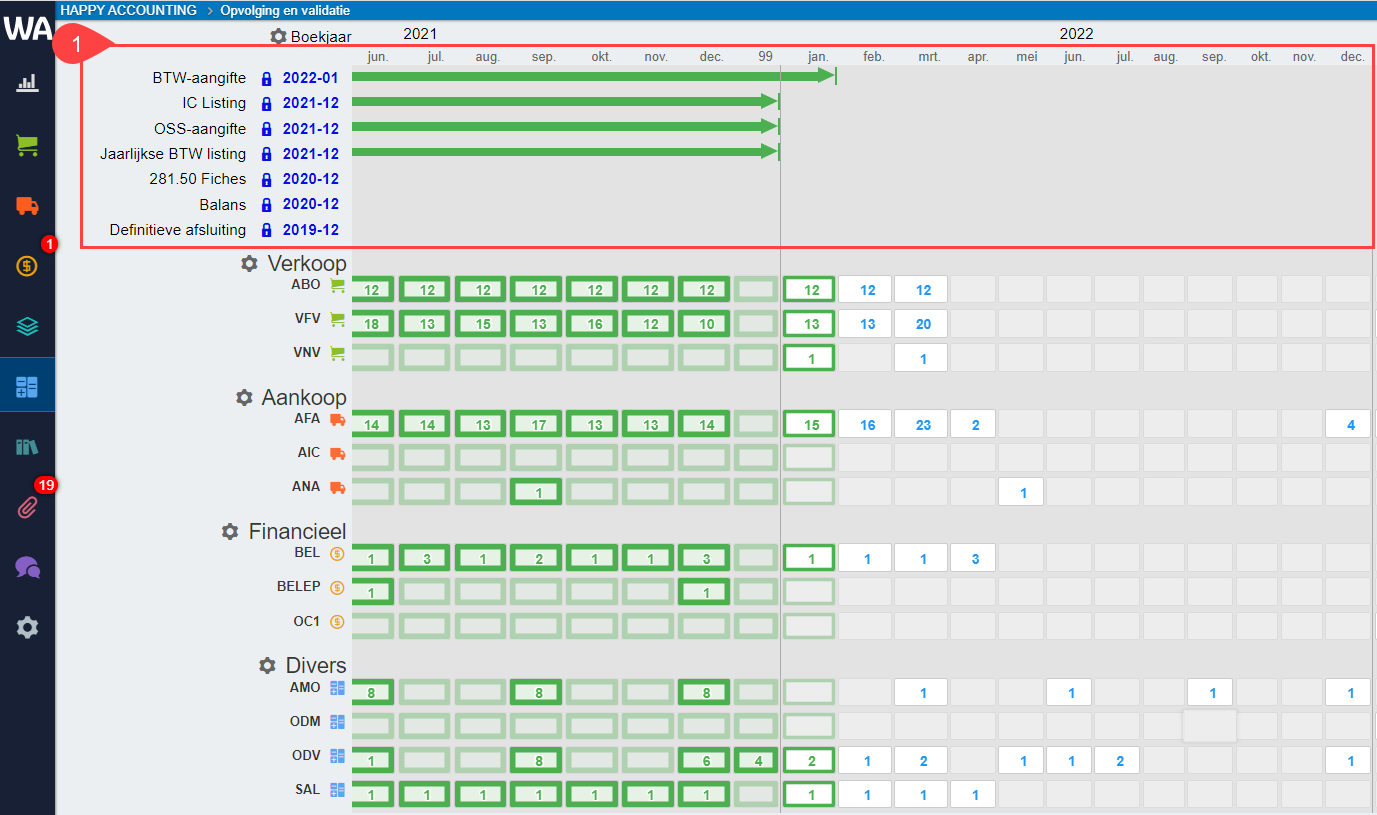
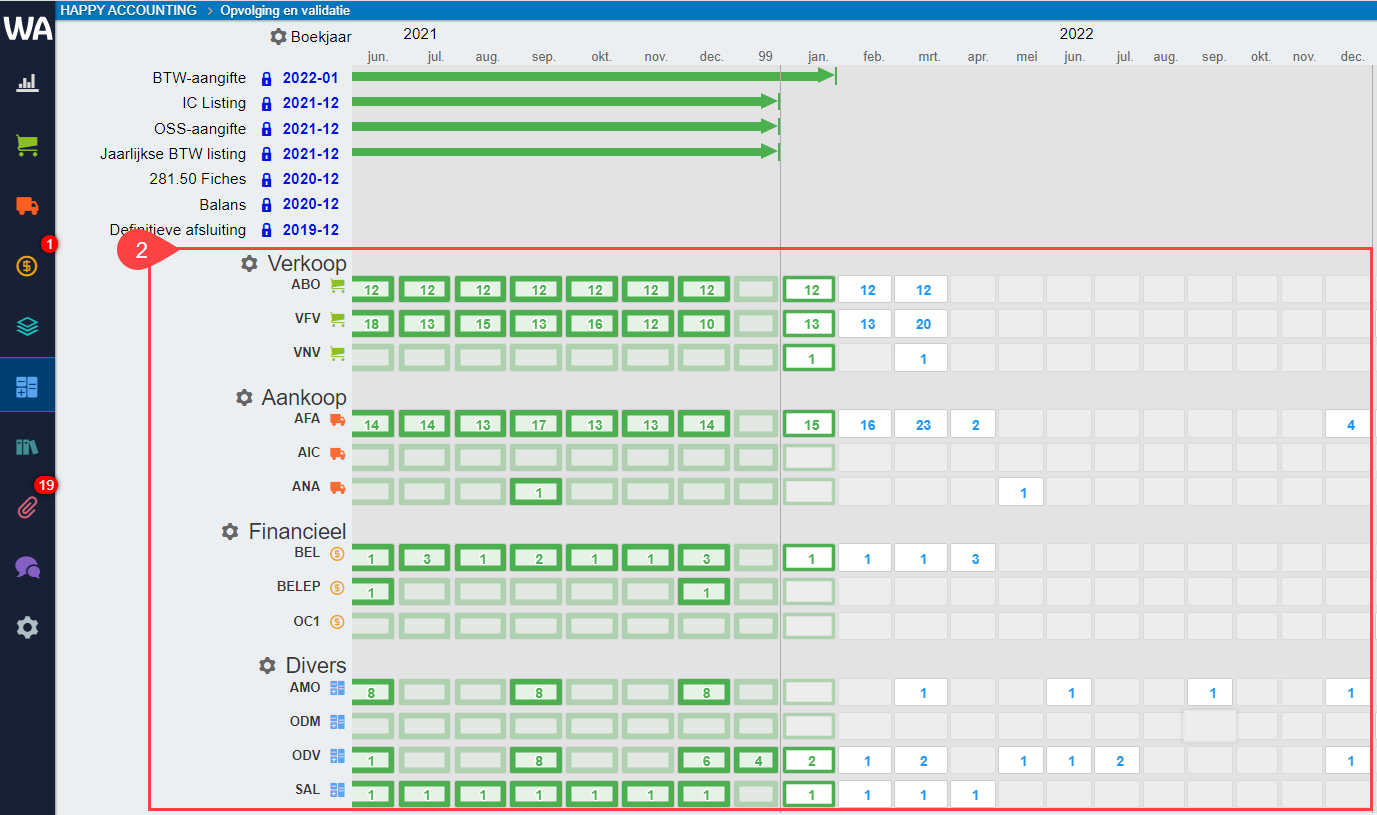
Een periode vergrendelen of ontgrendelen.
Om een periode na een voorlopige situatie te vergrendelen, klik op de datum naast balanspunt of op een andere datum naast de aangifte die u wilt valideren.

Selecteer vervolgens de laatste periode die u wilt afsluiten. De voorgaande periodes worden dan ook automatisch afgesloten.

Klik op Opslaan om te eindigen.
De groene pijl geeft aan dat de perioden gesloten zijn en in de opvolgingstabel worden de vakken groen gekleurd.
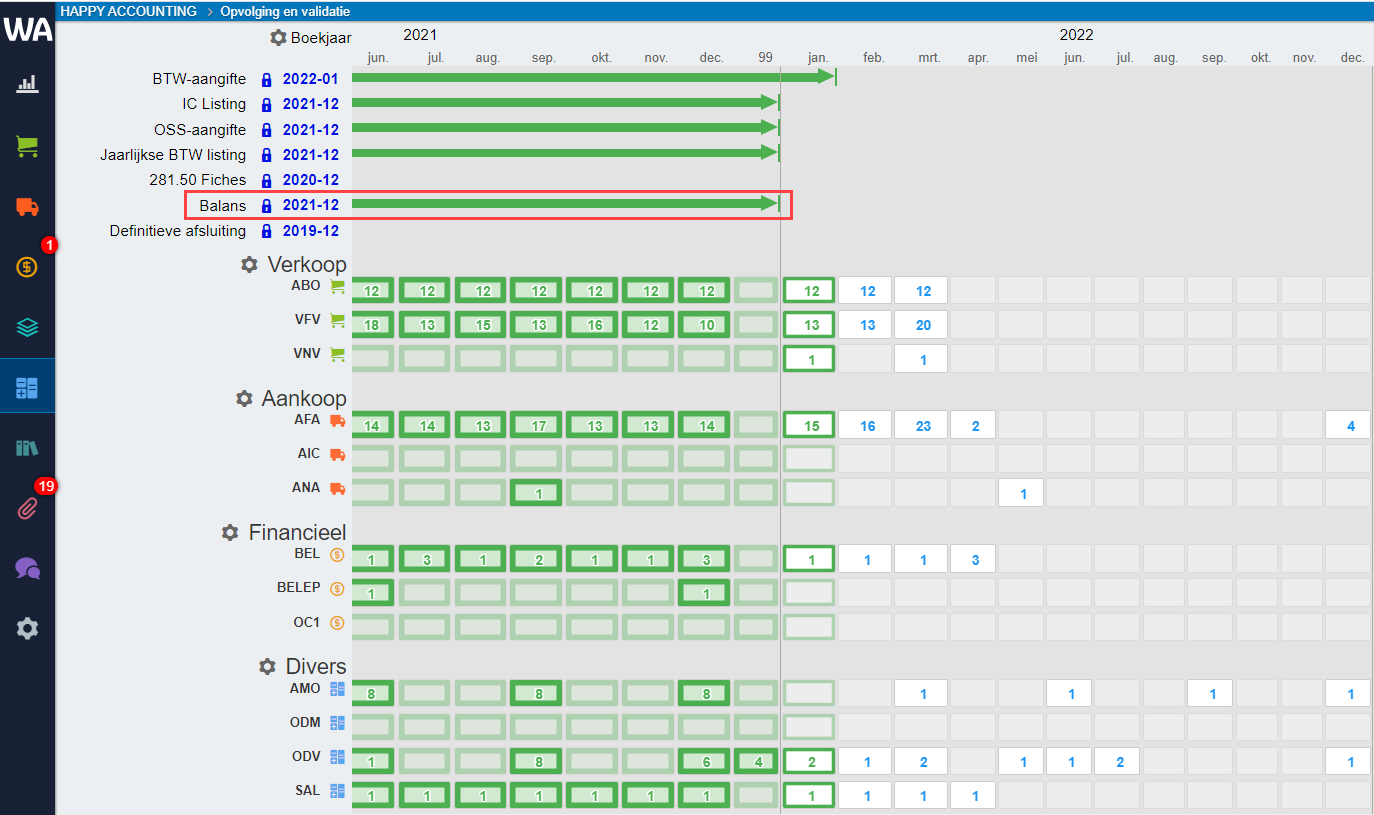
Om een periode te ontgrendelen, klikt u bijvoorbeeld op de datum naast de BTW-aangiftepunt of op een andere datum naast de aangifte die u wilt ontgrendelen.

U ziet dan hoever de periode weer open is.
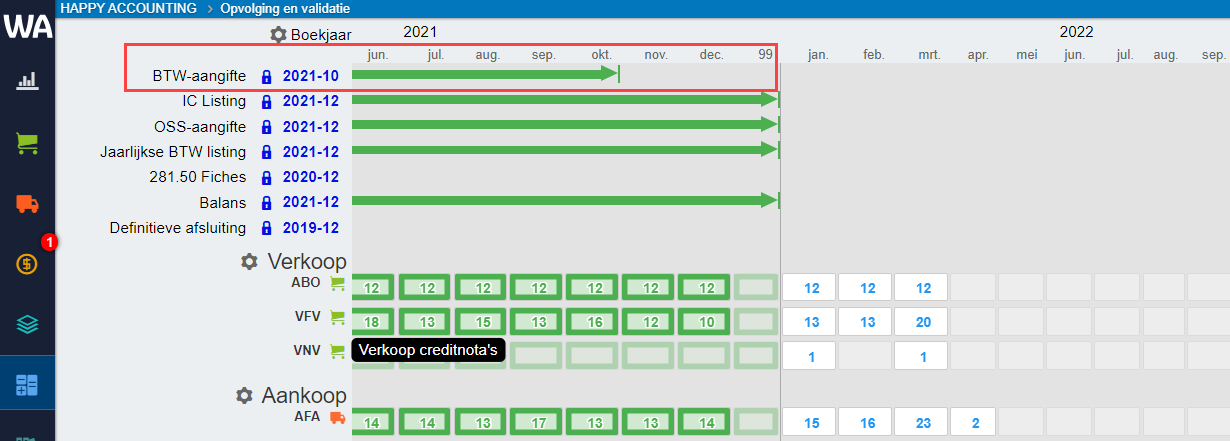
Validatiestatus.
De kleurcode van de vakken in de opvolging van de dagboeken geeft hoe deze afgesloten zijn.

- Historiek van de validatie.
Om de historieken van de validaties te raadplegen in geval van problemen, klik op het pictogram Validatie historiek.
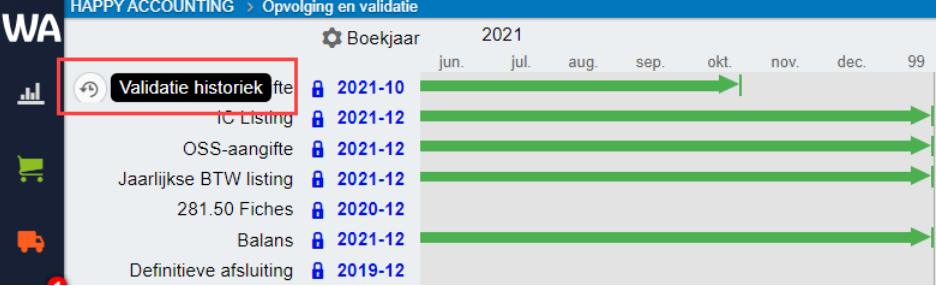
Met dit tabblad kunt u zien wie een periode in het dossier zou gevalideerd of gedevalidedeerd hebben.
Rood geeft een devalidatie aan en groen een validatie van periodes.


